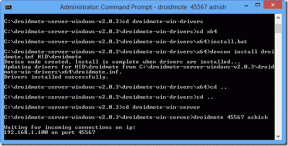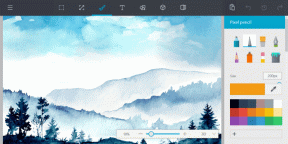क्रोम ब्राउज़र में बुकमार्क में नोट्स जोड़ने के शीर्ष 3 तरीके
अनेक वस्तुओं का संग्रह / / November 29, 2021
क्रोम के बुकमार्क मैनेजर से काम हो जाता है। आप स्टार आइकन को दबाकर या CTRL+D कीबोर्ड शॉर्टकट को दबाकर किसी भी पेज या साइट को तुरंत बुकमार्क कर सकते हैं। जब आप इसकी तुलना से करते हैं अन्य बुकमार्क प्रबंधक, आप महसूस करेंगे कि एक चीज़ गायब है - नोट्स।

क्रोम में बुकमार्क में नोट्स जोड़ने का कोई तरीका नहीं है। यह एक बहुत ही आवश्यक विशेषता भी है क्योंकि कुछ वर्षों तक क्रोम का उपयोग करने के बाद, आप अपने आप को सैकड़ों बुकमार्क के साथ काम करते हुए पाएंगे। और आपको यह भी याद नहीं होगा कि आपके पास उनमें से अधिकतर क्यों हैं।
मुझे अब वे आधी साइटें याद नहीं हैं जिन्हें मैंने कुछ साल पहले बुकमार्क किया था। उनमें से प्रत्येक के साथ एक साधारण नोट ने मदद की होगी।
आइए देखें कि क्या किया जा सकता है।
1. नोट्स के लिए शीर्षक का प्रयोग करें
Chrome का बुकमार्क प्रबंधक आपको बुकमार्क करते समय पृष्ठ के शीर्षक को संपादित करने की अनुमति देता है। आप शीर्षक के साथ नोट्स जोड़ने के लिए इस स्थान का उपयोग कर सकते हैं। चीजों के बारे में जाने का सबसे अच्छा तरीका नहीं है लेकिन फिर भी एक संभावित समाधान हो सकता है।
वह पेज खोलें जिसे आप बुकमार्क करना चाहते हैं और या तो 'स्टार' आइकन पर क्लिक करें या अपने कीबोर्ड पर CTRL+D दबाएं। अधिकांश शीर्षकों में टेक्स्ट की एक लंबी स्ट्रिंग होती है जिसकी आपको वास्तव में आवश्यकता नहीं होती है। साइट/पेज को याद रखने में आपकी सहायता के लिए आप कुछ और विशिष्ट शामिल करने के लिए इसे संपादित कर सकते हैं।

आप अपने पुराने बुकमार्क को भी इसी तरह संपादित कर सकते हैं। ऐसा करने के लिए, CTRL+SHIFT+O कीबोर्ड शॉर्टकट दबाकर बुकमार्क मैनेजर को एक नए टैब में खोलें। यह आपके सभी बुकमार्क फ़ोल्डर को बाईं ओर और संबंधित बुकमार्क दाईं ओर दिखाएगा। एक पर राइट-क्लिक करें और शीर्षक बदलने के लिए संपादित करें चुनें। बाहर निकलने से पहले सहेजना न भूलें।

मैंने शीर्षक में 250+ शब्दों को जोड़कर इस पद्धति का परीक्षण किया। कुछ भी टूटा नहीं था, और सभी लिंक ठीक काम कर रहे थे।
गाइडिंग टेक पर भी
2. बुकमार्क प्रबंधक एक्सटेंशन
आपको यह जानकर आश्चर्य हो सकता है कि Google ने Chrome के लिए बुकमार्क प्रबंधक एक्सटेंशन विकसित किया है। यह उपयोगकर्ताओं को बेहतर अनुभव प्रदान करने के लिए छवियों को सहेजने और अलग-अलग बुकमार्क में नोट्स जोड़ने की अनुमति देता है। मुझे नहीं पता कि इन सुविधाओं को क्रोम के बुकमार्क मैनेजर में क्यों शामिल नहीं किया गया।
आपके सभी फ़ोल्डर और बुकमार्क रंगीन कार्ड-शैली के लेआउट में प्रस्तुत किए जाते हैं।

एक्सटेंशन इंस्टॉल करने के बाद, बस मेनू बटन पर क्लिक करें और उस बुकमार्क के लिए संपादित करें चुनें जिसे आप संपादित करना चाहते हैं। दाईं ओर एक साइडबार पॉप अप होगा जहां आप शीर्षक बदल सकते हैं और एक नोट भी जोड़ सकते हैं। अन्य विकल्पों में फ़ोल्डर प्रबंधन और एक नए टैब में पेज खोलना (देखें बटन) शामिल हैं।

आप थोक में बुकमार्क भी चुन सकते हैं और अपने लिंक को बेहतर ढंग से प्रबंधित करने के लिए उन्हें फ़ोल्डरों के बीच ले जा सकते हैं।
दुर्भाग्य से, Google ने एक्सटेंशन को बंद करने का निर्णय लिया, और जबकि यह अभी भी क्रोम स्टोर में उपलब्ध है, आप इसे इंस्टॉल नहीं कर सकते। लेकिन आप इसे GitHub से हड़प सकते हैं।

GitHub पर डाउनलोड पेज पर जाने के लिए नीचे दिए गए लिंक पर क्लिक करें। अपनी हार्ड ड्राइव के एक्सटेंशन के लिए ज़िप फ़ाइल डाउनलोड करें और उन फ़ाइलों को निकालें जहाँ आप उन्हें आसानी से एक्सेस कर सकें।
बुकमार्क प्रबंधक एक्सटेंशन स्थापित करें
ध्यान दें: मूल एक्सटेंशन को थोड़ा संशोधित किया गया है लेकिन यह वही काम करता है।
एक्सटेंशन पेज खोलने के लिए क्रोम खोलें और URL में chrome://extensions/ दर्ज करें। आपको यहां डेवलपर मोड को सक्षम करना होगा। इसके लिए आपको एक्सटेंशन पेज के ऊपरी दाएं कोने में टॉगल बटन मिलेगा।

आपका काम अभी पूरा नहीं हुआ है। उसी स्क्रीन में, ऊपर-बाईं ओर, आपको लोड अनपैक्ड विकल्प पर क्लिक करना होगा और बुकमार्क एक्सटेंशन फ़ोल्डर का चयन करना होगा जिसे आपने अभी GitHub से डाउनलोड किया है।

एक्सटेंशन को इंस्टॉल होने में केवल कुछ सेकंड लगते हैं और फिर यह आपके उपयोग के लिए तैयार है।
3. बुकमार्क प्रबंधक स्पीड डायल
कार्ड के बजाय, बुकमार्क प्रबंधक स्पीड डायल एक्सटेंशन आपके सभी बुकमार्क कॉलम में प्रस्तुत करेगा। यूआई सुंदर और सहज ज्ञान युक्त है। कॉलम में सभी बुकमार्क दिखाकर, एक्सटेंशन अधिक बुकमार्क प्रदर्शित करने के लिए समान मात्रा में स्थान का उपयोग करता है।
आप अलग-अलग बुकमार्क में नोट्स भी जोड़ सकते हैं, लेकिन इसमें 100 वर्णों की सीमा है। अन्य सुविधाओं में अपने बुकमार्क बोर्ड को दूसरों के साथ साझा करने, सोशल मीडिया अपडेट तक पहुंचने और नई टैब सुविधा को अक्षम करने की क्षमता शामिल है। मुझे अभी भी यकीन नहीं है कि कोई भी नए टैब में बुकमार्क खोलने को अक्षम क्यों करना चाहेगा।

किसी बुकमार्क को संपादित करने और एक नोट जोड़ने के लिए, बस बुकमार्क किए गए पृष्ठ के आगे पेंसिल के आकार के आइकन पर क्लिक करें। जब आप अपने माउस पॉइंटर को बुकमार्क प्रविष्टि पर घुमाएंगे तो पेंसिल आइकन दिखाई देगा।

एक और विशेषता जो मुझे वास्तव में उपयोगी लगी, वह थी मेरे सभी बुकमार्क को वर्णानुक्रम में और सबसे अधिक क्लिक करने की क्षमता। बाद वाला आपको बताएगा कि आप किन बुकमार्क की गई साइटों पर सबसे अधिक जाते हैं।
फ्री अकाउंट बनाना न भूलें। यह आपके सभी बुकमार्क को सभी डिवाइसों पर सिंक में रखेगा।
बुकमार्क प्रबंधक स्पीड डायल स्थापित करें
गाइडिंग टेक पर भी
बुकमार्किंग मेड बेटर
जबकि डिफ़ॉल्ट बुकमार्क प्रबंधक काम पूरा कर लेता है, बुकमार्क प्रबंधित करने के बेहतर तरीके हैं। वे सभी उपयोग करने के लिए स्वतंत्र हैं और बुकमार्क व्यवस्थित करने का एक अलग तरीका पेश करते हैं।
Google ने अपने बुकमार्क एक्सटेंशन को केवल बहुत सारे उपयोगकर्ताओं को हवा में छोड़ने का फैसला किया। हो सकता है, भविष्य में, वही सुविधाएँ Chrome के डिफ़ॉल्ट बुकमार्क प्रबंधक में आ जाएँ। तब तक, हमारे पास तलाशने के लिए अन्य विकल्प हैं। उनमें से कुछ मूल से बेहतर हैं।
अगला: क्या आप वेब सर्फ करने के लिए फ़ायरफ़ॉक्स और क्रोम दोनों का उपयोग करते हैं? सुनिश्चित नहीं हैं कि दो ब्राउज़रों में सभी बुकमार्क कैसे सिंक करें? Chrome, Firefox, और Internet Explorer में बुकमार्क आयात और निर्यात करने का तरीका जानें.